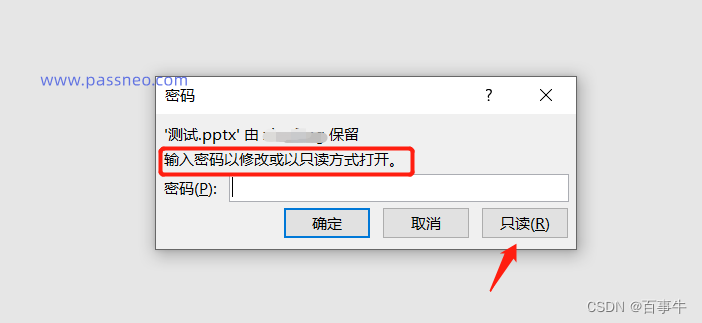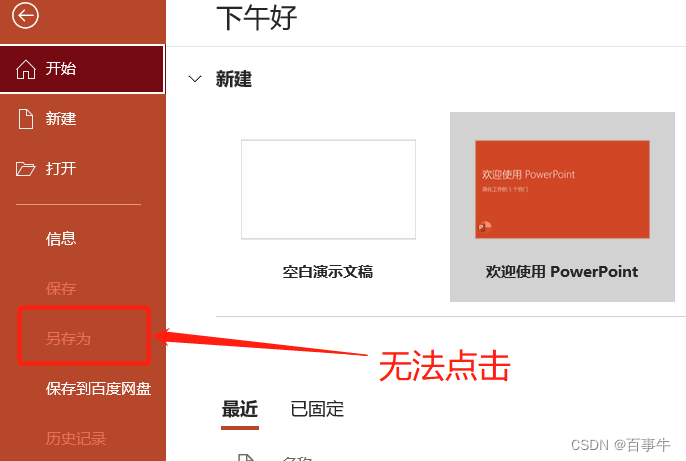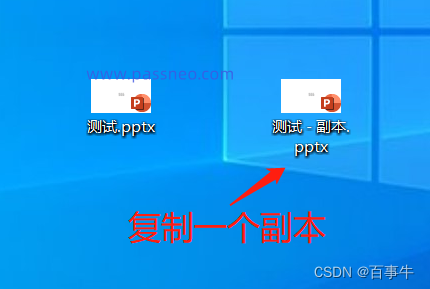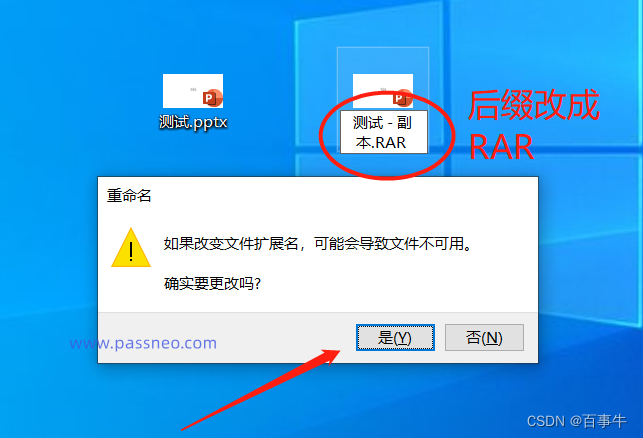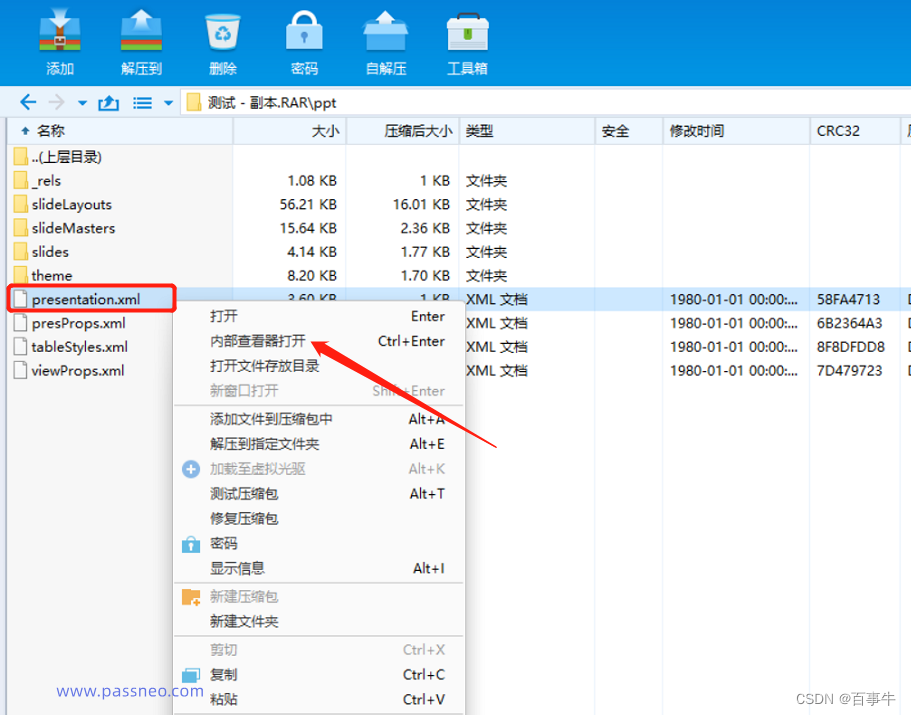PPT不能编辑,如何取消PPT的只读模式? |
您所在的位置:网站首页 › 怎么改变文件只读模式设置 › PPT不能编辑,如何取消PPT的只读模式? |
PPT不能编辑,如何取消PPT的只读模式?
|
小伙伴有没有遇到这种情况,为了保护做好的PPT不被改动,给PPT设置了权限密码,这样别人就只能看,不能编辑。 设置密码的时候想得好好的,觉得很容易记,可过了一段时间,终究是高估了自己,密码彻底忘记了! 没有密码,只能以只读模式打开PPT,自己也无法编辑了。
在只读模式下,也无法像Excel那样,通过【另存为】将权限密码取消,因为【另存为】是无法点击的状态。
无法编辑,难道要重新做一份?那就太可怜了。办法还是有的,虽然流程稍微多一点,但还是值得一试,下面是操作方法: 1、先把原有的PPT复制一份备份,防止操作失败,损坏了原来的PPT。
2、将副本PPT的后续,由pptx改成RAR,弹出的提示框中点击【是】。
3、PPT变成RAR格式后,用鼠标双击打开,记得不能用压缩器解压打开。(这步的前提是要有个压缩软件,没有的话可以下载一个)。 打开RAR文件后,在里面找到“PPT”这个文件夹,在双击打开。
4、在PPT文件夹里,再找到 “presentation.xml ”这个文件,然后点击鼠标右键,找到【内部查看器打开】这个选项。
5、打开后,会出现一个代码的文本框。我们再用“Ctrl+F” ,在搜索框里输入“modify”进行搜索定位,找到以 |
【本文地址】
今日新闻 |
推荐新闻 |